Microsoft Teams: Cách bật phụ đề chi tiết

Hướng dẫn chi tiết cách bật phụ đề trực tiếp trên Microsoft Teams giúp người dùng theo dõi cuộc họp hiệu quả hơn.
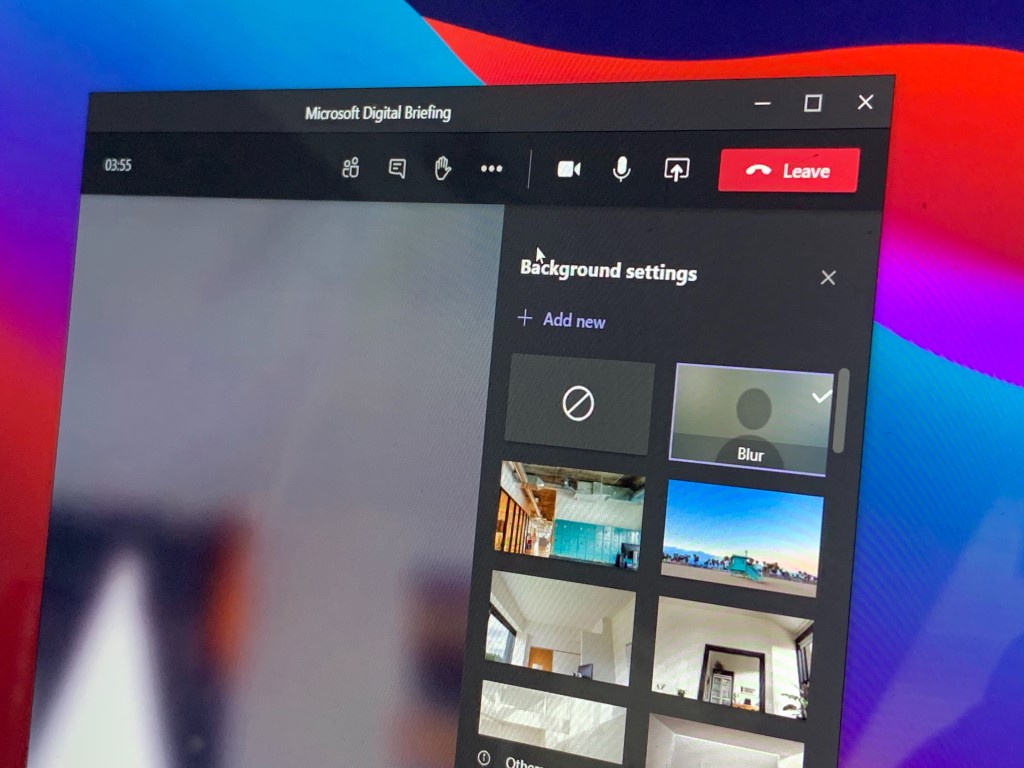
Microsoft Teams có một tính năng mà bạn có thể làm mờ nền của mình, đưa bạn vào tiêu điểm và che giấu mọi thứ phía sau bạn. Đây là cách sử dụng nó.
Đôi khi khi bạn đang thực hiện một cuộc gọi trong Microsoft Teams, điều không mong muốn có thể xảy ra, đặc biệt là khi làm việc tại nhà. Ai đó có thể xông vào phòng và làm gián đoạn cuộc gọi của bạn, hoặc bạn có thể đang ở trong một khung cảnh kỳ lạ, nơi bạn có thể không muốn người khác nhìn thấy những gì đang xảy ra trong nền. Tuy nhiên, không cần phải lo lắng vì Microsoft Teams có một tính năng mà bạn có thể làm mờ nền của mình, đưa bạn vào tiêu điểm và che giấu mọi thứ phía sau bạn. Đây là cách sử dụng nó.
Có hai cách bạn có thể thiết lập làm mờ nền trong Microsoft Teams: Trước cuộc gọi và trong khi gọi. Chúng tôi sẽ bắt đầu trước khi có một cuộc gọi. Để thực hiện việc này, bạn sẽ muốn bắt đầu cuộc họp hoặc tham gia cuộc gọi. Trên màn hình tham gia ngay, nơi bạn chọn cài đặt âm thanh và video của mình, bạn sẽ thấy biểu tượng hình vuông với một người trong nền. Đó là biểu tượng thứ ba từ bên trái và xuất hiện ngay bên cạnh bánh răng cài đặt cho cài đặt video và âm thanh của bạn. Bạn sẽ muốn nhấp vào biểu tượng hình vuông này. Sau đó, trong cửa sổ bật lên ở bên phải, bạn sẽ thấy một tùy chọn có nội dung Làm mờ. Nhấp vào nó để áp dụng nó.

Bây giờ, cho tùy chọn bật tính năng làm mờ nền trong cuộc họp trong Microsoft Teams. Với phương pháp này, bạn sẽ muốn di chuột lên đầu màn hình. Ở đó, bạn sẽ thấy ba dấu chấm (...) Từ đó, hãy nhấp vào ba dấu chấm và chọn Làm mờ. Để kết thúc, cuộn xuống cuối cửa sổ và nhấp vào Áp dụng.
Cần lưu ý rằng tính năng này cũng có thể không khả dụng cho thiết bị cụ thể của bạn. Nếu bạn không thấy nút chuyển đổi cho nó, thiết bị của bạn có thể không hỗ trợ nó. Microsoft cũng có một cảnh báo và đề cập rằng không phải lúc nào làm mờ nền cũng có thể ngăn thông tin nhạy cảm hiển thị cho các thành viên và người tham gia cuộc họp khác.
Làm mờ nền chỉ là một thủ thuật thú vị trong Microsoft Teams để giúp dọn dẹp hoặc ẩn các lỗi nền trong khi gọi. Microsoft cũng có một tính năng mà bạn cũng có thể đặt nền tùy chỉnh trong Teams.
Tất cả những điều này đều có trong danh sách các thủ thuật và mẹo của chúng tôi về cách bạn có thể tận dụng tối đa các cuộc họp của mình trong Nhóm. Chúng tôi cũng có các hướng dẫn và cách thực hiện khác cũng như các bài báo tin tức liên quan đến Microsoft Teams, vì vậy hãy kiểm tra và cho chúng tôi biết nếu bạn thấy tính năng màu xanh nền hữu ích bằng cách gửi cho chúng tôi nhận xét bên dưới.
Hướng dẫn chi tiết cách bật phụ đề trực tiếp trên Microsoft Teams giúp người dùng theo dõi cuộc họp hiệu quả hơn.
Làm cách nào để cài đặt Microsoft Teams? Câu trả lời hay nhất: Để cài đặt Teams, hãy tải xuống trình cài đặt, chạy nó và đăng nhập bằng tài khoản của bạn. Đây là cách thực hiện.
Để THAY ĐỔI HÌNH ẢNH HỒ SƠ trên Microsoft Teams, hãy mở ứng dụng, nhấp vào biểu tượng tài khoản, nhấp vào Thay đổi ảnh hồ sơ và chọn một hình ảnh khác.
Nếu Microsoft Teams tiếp tục chạy sau khi đóng, do các quy trình nền vẫn đang hoạt động, bạn nên tìm cách tắt tùy chọn.
Microsoft Teams bao gồm một tùy chọn chế độ tối nếu bạn muốn sử dụng các ứng dụng có bảng màu này và tìm hiểu cách bật nó.
Bạn có thể sử dụng các bước sau để xóa tệp bộ nhớ cache của Microsoft Teams nhằm khắc phục sự cố với ứng dụng và cách thực hiện.
Để khắc phục lỗi Teams 0xcaa80000, hãy bật TLS 1.1 và 1.2 trong Cài đặt Internet, cập nhật ứng dụng và xóa bộ nhớ cache.
Dưới đây là cách tạo bản ghi của một cuộc gọi Microsoft Teams để phân phối.
Nếu người dùng khách không thể truy cập vào cuộc trò chuyện, hãy đảm bảo tùy chọn được bật trong Trung tâm quản trị và đảm bảo họ xuất hiện với tư cách là người dùng khách của nhóm.
Lỗi đã xảy ra trong tập lệnh trên trang này thực sự là một lỗi chung của Windows 10. Nó ảnh hưởng đến Nhóm, cũng như các chương trình khác.
MS Teams có thể hiển thị thông báo Vắng mặt mỗi khi người nào đó cố gắng gửi tin nhắn cho bạn hoặc @ đề cập đến bạn trong một kênh.
Không thể đăng nhập vào tài khoản Microsoft Teams của bạn? Khám phá những mẹo nào bạn có thể thử để cuối cùng nhận được.
Có hai cách chính để xuất danh sách các thành viên trong nhóm của bạn: bạn có thể chạy một tập lệnh hoặc thêm các thành viên của nhóm đó làm người nhận thư.
Nếu trạng thái Microsoft Teams của bạn gặp sự cố, hãy sử dụng tùy chọn đặt lại hoặc thiết lập cuộc họp cả ngày rồi xóa nó.
Người dùng nhóm có thể tắt bình luận cho các bài đăng cụ thể trên kênh Chung. Quyền này chỉ dành cho chủ sở hữu và người kiểm duyệt kênh.
Microsoft Teams có Trang xuất chuyên dụng mà bạn có thể sử dụng để xuất tin nhắn trò chuyện và tệp phương tiện. Sử dụng nó để xuất lịch sử trò chuyện của bạn.
Nếu Microsoft Teams không cho phép bạn tham gia cuộc họp, hãy xóa bộ nhớ cache của ứng dụng, sau đó đưa vào danh sách trắng groups.microsoft.com.
Nếu bạn muốn những người bên ngoài tổ chức cộng tác chặt chẽ với nhóm của mình, hãy cho phép họ truy cập với tư cách khách.
Nếu Microsoft Teams không kết nối được bạn với cuộc họp âm thanh hoặc video, hãy đảm bảo kết nối mạng của bạn ổn định. Sau đó, xóa bộ nhớ cache của ứng dụng.
Nếu trải nghiệm cuộc họp mới không khả dụng trong cài đặt Nhóm, hãy cập nhật ứng dụng và thay thế các tệp Nhóm của bạn.
Nếu bạn không thể tắt các tìm kiếm thịnh hành trên Google Chrome, hãy thử các phương pháp như xóa bộ nhớ cache, chặn cookie và cập nhật trình duyệt.
Dưới đây là cách bạn có thể tận dụng tối đa Microsoft Rewards trên Windows, Xbox, Mobile, mua sắm, v.v.
Nếu bạn không thể dán dữ liệu tổ chức của mình vào một ứng dụng nhất định, hãy lưu tệp có vấn đề và thử dán lại dữ liệu của bạn.
Hướng dẫn chi tiết cách xóa nền khỏi tệp PDF bằng các công cụ trực tuyến và ngoại tuyến. Tối ưu hóa tài liệu PDF của bạn với các phương pháp đơn giản và hiệu quả.
Hướng dẫn chi tiết về cách bật tab dọc trong Microsoft Edge, giúp bạn duyệt web nhanh hơn và hiệu quả hơn.
Bing không chỉ đơn thuần là lựa chọn thay thế Google, mà còn có nhiều tính năng độc đáo. Dưới đây là 8 mẹo hữu ích để tìm kiếm hiệu quả hơn trên Bing.
Khám phá cách đồng bộ hóa cài đặt Windows 10 của bạn trên tất cả các thiết bị với tài khoản Microsoft để tối ưu hóa trải nghiệm người dùng.
Đang sử dụng máy chủ của công ty từ nhiều địa điểm mà bạn quan tâm trong thời gian này. Tìm hiểu cách truy cập máy chủ của công ty từ các vị trí khác nhau một cách an toàn trong bài viết này.
Blog này sẽ giúp người dùng tải xuống, cài đặt và cập nhật driver Logitech G510 để đảm bảo có thể sử dụng đầy đủ các tính năng của Bàn phím Logitech này.
Bạn có vô tình nhấp vào nút tin cậy trong cửa sổ bật lên sau khi kết nối iPhone với máy tính không? Bạn có muốn không tin tưởng vào máy tính đó không? Sau đó, chỉ cần xem qua bài viết để tìm hiểu cách không tin cậy các máy tính mà trước đây bạn đã kết nối với iPhone của mình.



























